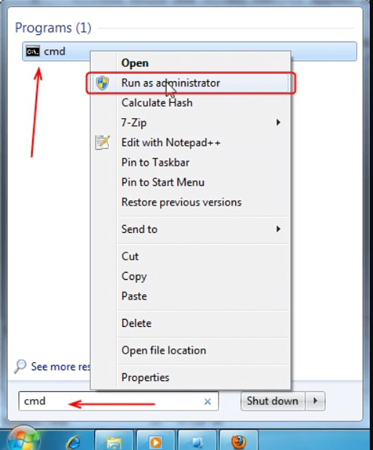
Windows Server es una característica de primer nivel de Microsoft para administrar recursos para otras computadoras. Teniendo en cuenta su importancia, debe protegerlo con una contraseña. Además, también hay una contraseña predeterminada para cada aplicación, pero hay No hay contraseña predeterminada de Windows Server en este caso. Puede encontrarse en agua caliente cuando olvide su contraseña. Sin embargo, en la última versión de Windows Server, la versión predeterminada está configurada vacía o puede usar contraseña123.
Este blog discutirá el servidor de Windows Cambiar contraseña con métodos auténticos para resolver su contraseña de Windows Server. Además de esto, discutiremos cómo puede usar el cambiador de contraseñas de Windows Server de ITOOLTAB Desbloqueo para eliminar todos los problemas relacionados con Windows. La herramienta puede ayudarlo a desbloquear su PC o las contraseñas de cualquier otro dispositivo.
Windows Server 2008/2012/2016/2019 Cambiar contraseña
Si se pregunta, «¿Cómo cambiar la contraseña en Windows Server 2012?» Entonces esta sección te ayudará a cambiarla. Vale la pena señalar que las formas de cambiar las contraseñas de Windows Server son bastante diferentes, pero debe conocer la contraseña para implementar estos métodos. En cuanto a las formas más detalladas e integrales para Windows Server 2016, ¡entonces este blog no puede perderse!
1. Si conoce la contraseña
- Forma 1. Windows Server Cambiar la línea de comandos de contraseña
- Forma 2. Windows Server cambia la contraseña Escritorio remoto
- Forma 3. Cambie la contraseña de Windows Server 2008 R2 sin la tecla de acceso directo
Forma 1. Windows Server Cambiar la línea de comandos de contraseña
- Escriba CMD en el menú Inicio.
- Haga clic derecho en el símbolo del sistema y haga clic en Ejecutar como administrador.
- Escriba «Administrador de usuarios netos NewPass» en el símbolo del sistema.
Nota: NewPass es la nueva contraseña que desea establecer. Para Windows Server 2019, debe hacer clic en Inicio> Scroll a Windows System> Solicitud del sistema.
Forma 2. Windows Server cambia la contraseña Escritorio remoto
La gente quiere saber cómo cambiar la contraseña de Windows Server RDP, así que aquí está la respuesta, tome Windows Server 2012 como ejemplo:
- Inicie sesión en el servidor a través de un escritorio remoto.
- Presione la tecla Windows y escriba herramientas administrativas.
- Haga doble clic en la administración de computadora y expandir los usuarios y grupos locales.
- Haga clic en los usuarios y luego haga clic con el botón derecho en el administrador.
- Ahora, haga clic en la contraseña establecida> continuar. Escriba la nueva contraseña y presione el botón OK para finalizar.
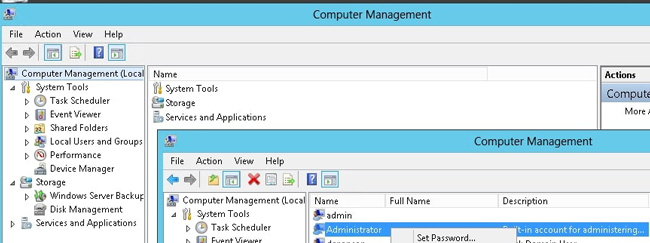
Forma 3. Cambie la contraseña de Windows Server 2008 R2 sin la tecla de acceso directo
- Inicie sesión en Windows Server a través de un escritorio remoto.
- Haga clic con el botón derecho en la computadora y haga clic en el botón Administrar.
- Haga doble clic en la configuración y expandir los usuarios y grupos locales.
- Seleccione usuarios y haga clic con el botón derecho en el administrador.
- Seleccione la contraseña establecida y luego toque el botón Procedir. Escriba la nueva contraseña y haga clic en el botón Aceptar.
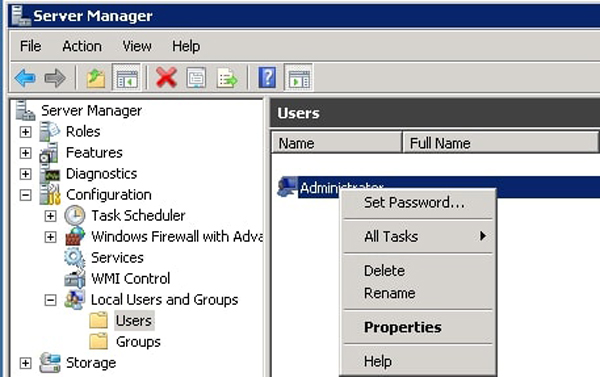
2. Si no conoce la contraseña
- Forma 1. Uso de itoolTab Desbloquear para Windows (para todas las versiones de Windows Server)
- Forma 2. Uso de CD de instalación (para Windows Server 2019)
Forma 1. Uso de Windows de ItoolTab (para todas las versiones de Windows Server)
Si desea cambiar la contraseña de administrador a Windows Server 2012, entonces una herramienta perfecta es todo lo que necesita. Siga estos pasos para dominar el proceso de cambiar las contraseñas de Windows Server o restablecer su contraseña de Windows fácilmente.
Descarga gratuita
Descarga segura
Paso 1. Descargue e instale el desbloqueo de ItoolTab para Windows en otra computadora. Cree un disco de restablecimiento de contraseña en CD/DVD o un USB. Haga clic en el botón Siguiente para continuar. La creación de discos de reinicio llevará algún tiempo completar.
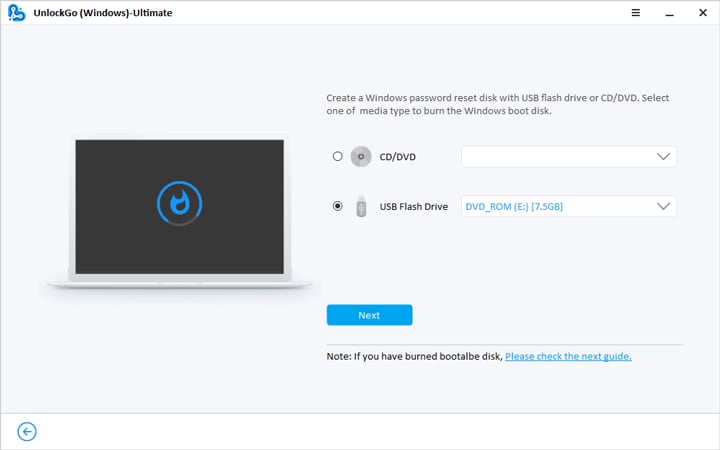
Paso 2. Adjunte el dispositivo con su PC de Windows Server bloqueada y reinicie la computadora. Ingrese el menú de arranque presionando las teclas respectivas y use las teclas de flecha para moverse a la opción Restablecer de contraseña y presione la tecla ENTER para seleccionarla.
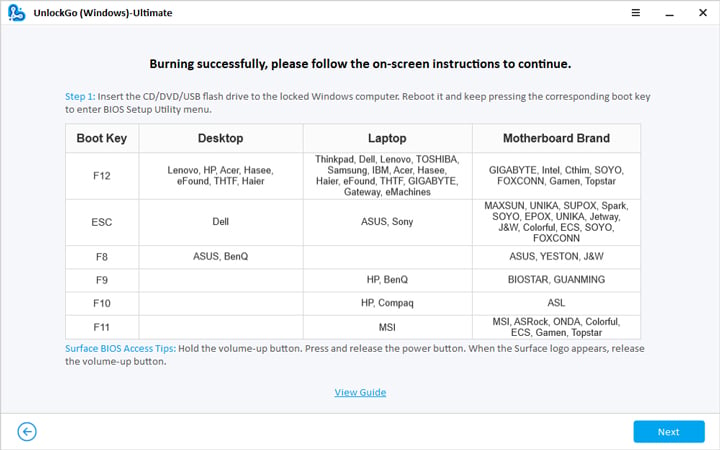
Paso 3. Su computadora se reiniciará, ahora seleccione la versión del servidor de la ventana y haga clic en el botón Siguiente. Seleccione su cuenta haciendo clic en Eliminar la contraseña de la cuenta o restablecer la contraseña de la cuenta. Ahora, haga clic en el botón Siguiente> Reiniciar el botón para finalizar.
See also: [Solved] Cómo Restablecer la Contraseña en Windows Server 2016
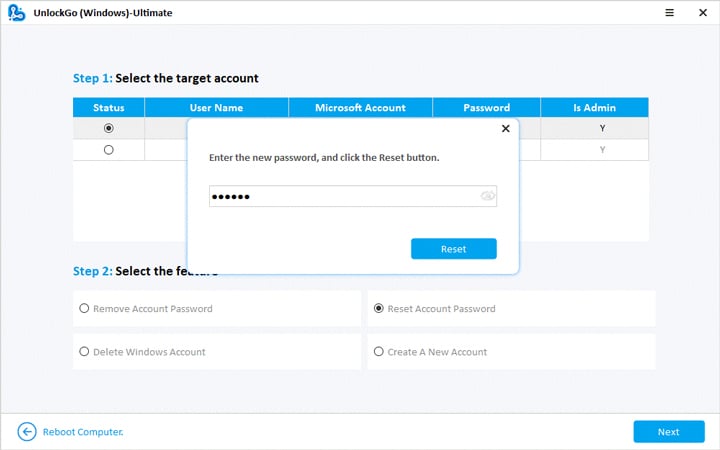
Forma 2. Uso de CD de instalación (para Windows Server 2019)
- Adjunte el DVD de Windows Server 2019 con su computadora. Presione una tecla particular, es decir, F12, F2, ESC, etc., para ingresar al menú de selección de arranque mientras reinicia su computadora. Use las teclas de flecha para seleccionar el DVD y presione la tecla ENTER.
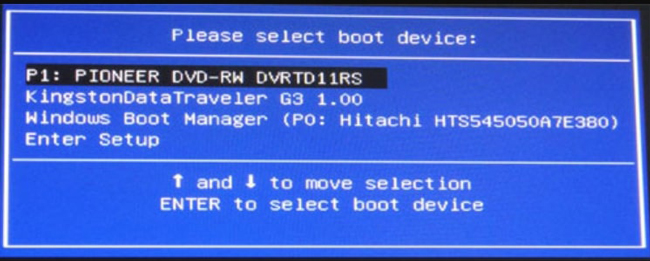
- Presione la tecla Shift y F10 para abrir el símbolo del sistema en la página de configuración de Windows.
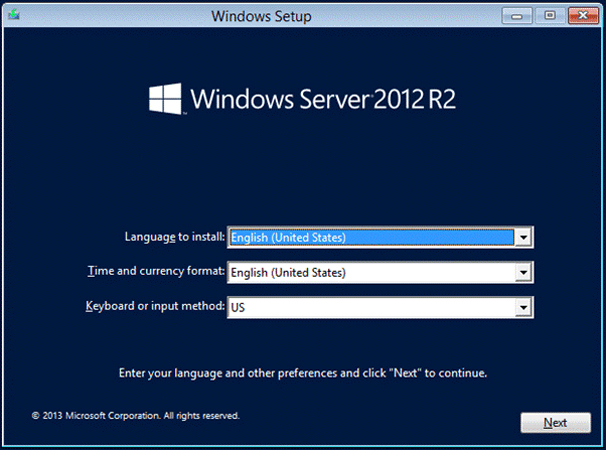
- Escriba los siguientes comandos en el símbolo del sistema y presione la tecla ENTER después de cada línea.
Mover D: Windows System32 Utilman.exe D: Windows System32 Utilman.exe.bak
Copiar D: Windows System32 cmd.exe D: Windows System32 Utilman.exe
reinicio de wpeutil - Reinicie su computadora y presione la tecla F8 para abrir las «Opciones de arranque avanzadas». Haga clic en el modo seguro y toque la tecla ENTER para continuar.
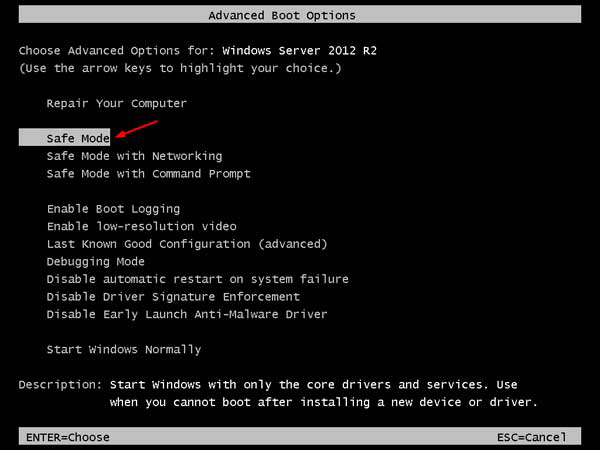
- Una vez que los Windows se hayan reiniciado en modo seguro, en la página de inicio de sesión, haga clic en el botón Facilidad de acceso o presione Windows + U. El símbolo del sistema se abrirá.
- Escriba el siguiente comando.
Administrador de usuarios de red P@SSW0RD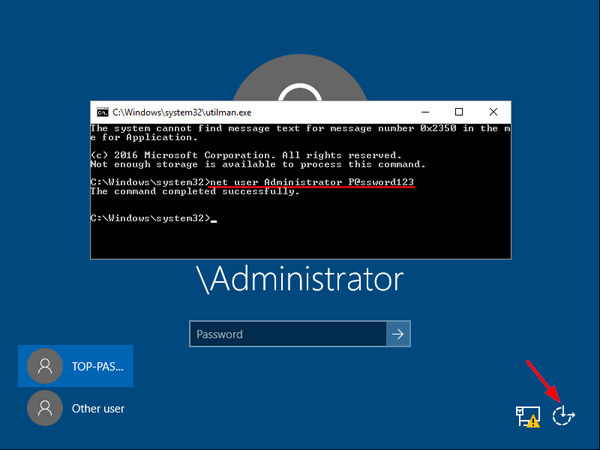
- Cierre el símbolo del sistema e inicie sesión con la nueva contraseña.
- Presione la tecla Windows + X para abrir el menú de usuario de energía para la tarea de limpieza. Ahora, seleccione «Windows PowerShell (Admin)» y escriba el siguiente comando para retroceder utilman.exe a su ubicación predeterminada:
Copy /yc:WindowsSystem32utilman.exe.bak C: Windows System32 Utilman.exe
Felicitaciones, la contraseña ha cambiado.
Resumen
Las personas a menudo se preguntan sobre los métodos para que Windows Server cambie las contraseñas para acceder a lo que no pueden. Antes de cualquier otra cosa, deben cambiar la política de contraseña en Windows Server 2012. Para cambiar el procedimiento, debe realizar los siguientes pasos: Abrir el Panel de esencial de Windows Server> Usuarios> Panel de tareas de los usuarios> Establecer la política de contraseña. Cambie el cambio de la política de contraseña y establezca el nivel de resistencia de la contraseña del deslizador. Microsoft le recomienda que se deslice a Strong.
Una vez que haya terminado con el cambio de política, está listo para cambiar la contraseña para una seguridad mejorada. Pero, si lo olvida, puede establecer uno nuevo utilizando los métodos mencionados anteriormente. Además, puede usar la herramienta de restablecimiento de contraseña de Windows de ITOOLTAB para desbloquear todo tipo de contraseñas de Windows, incluidas las contraseñas de Windows Server.
Descarga gratuita
Descarga segura
